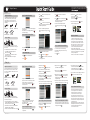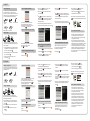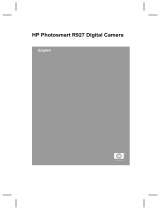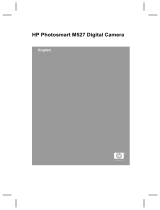A página está carregando...

Português
Español
Paso 4. Configurar la hora y la fecha
Paso 3. Configurar el idioma
Paso 5. Configuración de la imagen
Paso 6. Configuración de la grabación
de video
Paso 7. Reproducción de fotos y videos
Etapa 3. Definir o idioma
Etapa 4. Definir a hora e a data
Etapa 6. Ajuste da Gravação de Vídeo
Etapa 5. Ajuste da Imagem
Etapa 7. Reproduzir Fotos e Vídeos
1. Seleccione el menú .
2. Pulse el botón para seleccionar la opción
en el menú Configuración de imagen.
Pulse el botón para acceder al men Configuraci n.ú ó
3. Pulse el botón para acceder al submenú de la
opción deseada.
5. Para volver al menú principal de la Configuración de
la imagen sin cambiar la configuración, pulse el botón .
Pulse el botón para acceder al men Configuraci n.ú ó
1. Pulse el botón para seleccionar el menú .
4.
pulse el botón para guardar la nueva configuración
y volver al menú principal de la Configuración de la
imagen (Image Setup).
Pulse para seleccionar la configuración, Luego
5. Para volver al menú principal de la Configuración de
la imagen sin cambiar la configuración, pulse el botón .
Puede ver las imágenes y los videos durante la
reproducción, mientras mantiene la cámara
verticalmente u horizontalmente.
1. Pulse el botón .
2. Vertical: Pulse el bot n para seleccionar ó
la fotografía/vídeo anterior/siguiente;
Horizontal:Pulse el bot n para seleccionar laó
fotografía/vídeo anterior/siguiente.
3. Para reproducir el video seleccionado, pulse el botón
para acceder a la pantalla de reproducción de video.
00 :02:11 00 :10:12
00:02:11 00:10:12
1. Selecione o menu .
2. Pressione o botão para selecionar a opção
no menu Image Setup (Ajuste da Imagem).
Pressione o botão para entrar no menu Setup
(Ajuste).
2. Pressione o botão para selecionar a opção
no menu Video Shooting Setup (Ajuste da Gravação
de Vídeo).
1. Pressione o botão para selecionar o menu .
5. Para voltar ao menu principal Image Setup (Ajuste da
Imagem) sem alterar as configurações, pressione o
botão .
Pressione o botão para entrar no menu Setup
(Ajuste).
3. Pressione o botão para entrar no sub-menu da
opção desejada.
5. Para voltar ao menu principal Image Setup (Ajuste da
Imagem) sem alterar as configurações, pressione o
botão .
Você pode visualizar as fotos e vídeos durante a
gravação enquanto segura a câmera vertical ou
horizontalmente.
1. Pressione o botão .
2. Vertical: Pressione o bot o para ã
selecionar o vídeo/foto posterior/anterior;
Horizontal: Pressione o bot o paraã
selecionar o vídeo/fotoposterior/anterior.
3. Reproduza o vídeo selecionado, pressione o botão
para entrar no modo playback (reprodução).
00:02:11 00:10:12
00 :02:11 00 :10:12
3.
opção desejada.
Pressione o botão para entrar no sub-menu da
4.
pressione o botão para salvar a nova configuração
e voltar para o menu principal Imagem Setup (Ajuste
da Imagem).
Pressione para escolher a configuração, depois
2.
en el menú Configuración de grabación.
Pulse el botón para seleccionar la opción
3.
opción deseada.
Pulse el botón para acceder al submenú de la
4.
pulse el botón para guardar la nueva configuración
y volver al menú principal de la Configuración de la
imagen (Image Setup).
Pulse para seleccionar la configuración, Luego
4.
pressione o botão para salvar a nova configuração
e voltar para o menu principal Imagem Setup (Ajuste
da Imagem).
Pressione para escolher a configuração, depois
Utilice las teclas Arriba/Abajo para seleccionar
un idioma. Pulse para confirmarlo.
Pulse Arriba/Abajo/Izquierda/Derecha de nuevo
para configurar la fecha y la hora.
Pulse para confirmar.
Use os botões para cima/para baixo seleccionar
um idioma, de seguida prima o botão de para
confirmar o idioma escolhido.
Use novamente os botões para cima/para baixo/para
a esquerda/para a direita para definir a data e a hora
e prima o botão de para confirmar.
Cette caméra vidéo dispose d'une batterie interne,
vous pouvez utiliser l'une des trois méthodes suivantes
pour recharger la caméra vidéo:
Use o cabo USB para conectar a câmera de vídeo no
adaptador, e o adaptador em uma tomada conforme
a figura ;
Conecte o conector USB diretamente ao PC,veja a
3.
2.
1.
1
Use o cabo USB para conectar a c mera de v deo ao â í
PC, veja a figura ;
2
3
figura .
Etapa 2. Carregar
La cámara de vídeo tiene una batería interna, puede
utilizar uno de los tres métodos siguientes para cargar
la cámara de vídeo:
1. Utilice el cable USB para conectar la cámara de vídeo
1
en el adaptador y conecte el adaptador a una toma
de corriente, consulte la figura ;
2.
2
Utilice el cable USB para conectar la cámara de vídeo
al PC, consulte la figura ;
3.
3
Conecte el conector USB directamente al PC,
consulte la figura .
Paso 2. Carga
Paso 1. Accesorios
Su caja debe contener el modelo de cámara de vídeo
que ha adquirido junto con los elementos que se
enumeran a continuación. Si alguno de estos elementos
faltase o pareciera estar dañado, póngase en contacto
con nuestro departamentode atención al cliente.
Adaptador de
corriente
Correa de muñeca
Cable USB
Tarjeta de garantía
Guía rápida
Etapa 1. Acessórios
Esta câmera de vídeo possui uma bateria interna, você
pode usar um dos três métodos a seguir para carregar
sua câmera de vídeo:
Adaptador de Energia
Cartão de Garantia
Cabo USB
Faixa Antiestática
Guia Rápido
Pulse el botón de encendido para encender
la cámara. Aparecerá el menú de idioma.
Prima o botão de alimentação para ligar a câmara.
O menu Language (Idioma) é mostrado.
Paso 8. Manual de usuario
Para obtener información del manual de usuario,
conecte la cámara al ordenador. Aparecerá una
ventana con instrucciones para recuperar el manual y
otros programas de la cámara.
Nota: Es necesario que disponga de Internet para
recuperar los archivos. De lo contrario, podrá llamar
al departamento de atención al cliente (que se encuentra
en la tarjeta de garantía) para conseguir una copia
gratuita. Solución de problemas: Si se encuentra algún
problema, compruebe si el programa antivirus u otro
programa preventivo estábloqueando la aplicación.
De lo contrario, póngase en contacto con el departamento
de atención al cliente.
Paso 8. Manual do utilizador
Para informações sobre o manual do usuário,
conecte a câmera a um computador. Uma janela
irá iniciar com as instruções para ver o manual e
outro software para a sua câmera.
Observação: você precisa ter uma conexão com
a internet para ver os arquivos. Caso contrário,
você pode ligar para o departamento de serviço
ao cliente (localizado no cartão de garantia) para
obter uma cópia gratuita. Resolução de Problemas:
Se houverem problemas, verifique seu software
antivírus ou outro software de prevenção que
esteja bloqueando o aplicativo. Caso contrário,
entre em contato com o departamento de
serviço ao cliente.
-
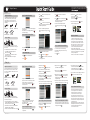 1
1
-
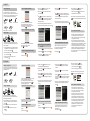 2
2
em outras línguas
- español: GE Série DVX Guía de inicio rápido
- français: GE Série DVX Guide de démarrage rapide
- English: GE Série DVX Quick start guide
Artigos relacionados
Outros documentos
-
Mode d'Emploi d3000 Digital Camera Instruções de operação
-
Bushnell Trophycam HD 119466 Manual do usuário
-
Bushnell Trophycam HD 119466 Manual do usuário
-
Bushnell Imageview 111545 Spotting Scope (User Manual) Manual do usuário
-
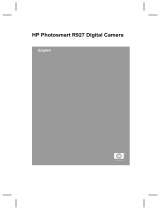 Mode d'Emploi PhotoSmart R927 Instruções de operação
Mode d'Emploi PhotoSmart R927 Instruções de operação
-
Mode d'Emploi R725 Guia rápido
-
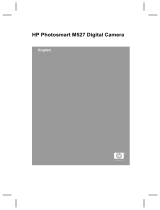 Mode d'Emploi PhotoSmart M527 Manual do proprietário
Mode d'Emploi PhotoSmart M527 Manual do proprietário
-
Bushnell TROPHY CAM XLT 119436 Manual do proprietário
-
HP PhotoSmart M527 Guia de usuario
-
General X500 Guia rápido